[IntelliJ] TerminalからPHPStormを起動させてみた
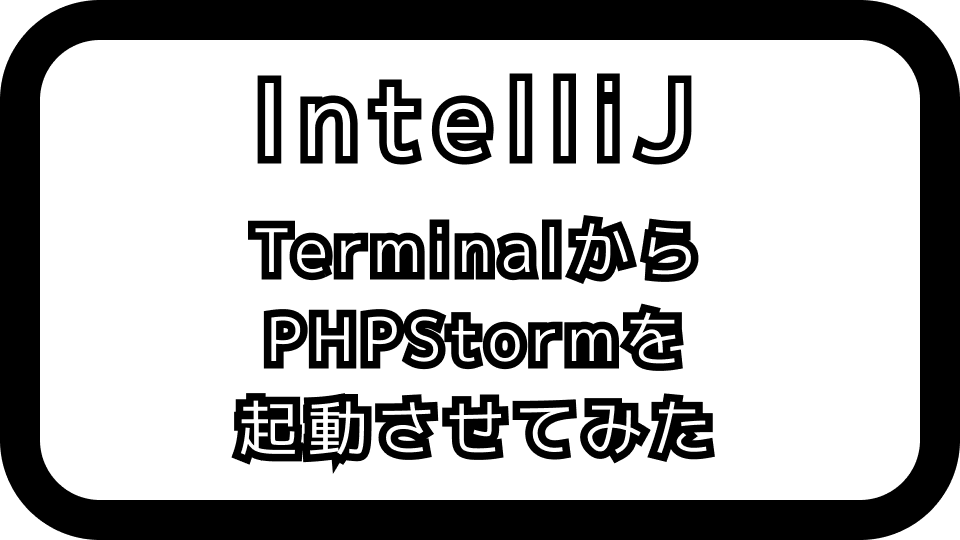
Nプログラマ(@Nprog128)です。
ターミナルからPHPStormを起動してみました。
JetBrains TOOLBOXを使っていたためPHPStormのアプリケーションパスを探すのに少し苦労しました。
環境
- Mac OS X High Sierra 10.13.6
- JetBrains TOOLBOX 1.14.5179
パスを確認
まずはPHPStormのアプリケーションパスを探します。
MacのメニューバーアイコンからJetBrains TOOLBOX > 六角形のアイコン > Settingをクリックします。
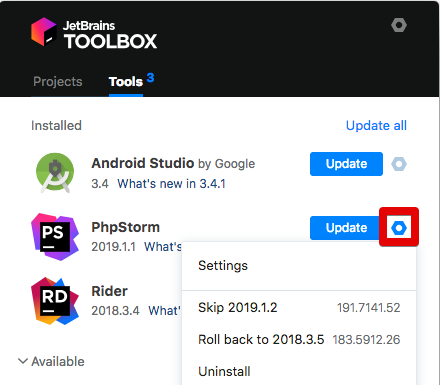
PHPStrom Settingという画面が表示されて、Install Locationというところにパスが表示されています。
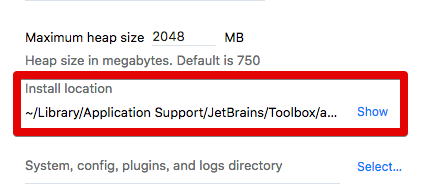
おそらくパスが長いので表示が途中で省略されていると思います。
ShowをクリックするとFinderで開かれるのでそちらでパスを確認します。
Finderの下にパスが表示されていない場合は、表示 > パスバーを表示で表示されます。
起動確認
先程確認したパスまでTerminalで移動します。
自分のパスはこんな感じでした。
1\$ ~/Library/Application Support/JetBrains/Toolbox/apps/PhpStorm/ch-0/191.6707.66/PhpStorm.app/Contents/MacOS
パスが長い。。。!
cdコマンドで移動するとphpstormというバイナリがあるので、Macのopenコマンドを使い起動します。
1# 移動
2\$ cd ~/Library/Application Support/JetBrains/Toolbox/apps/PhpStorm/ch-0/191.6707.66/PhpStorm.app/Contents/MacOS
3# 実行
4\$ open -a phpstorm
実行するとTerminalからPHPStormを起動することができました!
毎回長いパスを打つのが大変なので、起動コマンドをaliasとして登録してみます。
PHPStormがすでに起動していると、そちらにフォーカスされます。
openの-nオプションを使ってみましたが、コマンドでは複数の起動はできませんでした。
zshにaliasを登録
先程調べたパスを使って、設定ファイルにaliasの設定を記述します。
自分はzshを使っているので、.zshrcに以下の記述を追加しました。
1alias phpstorm="open -a ~/Library/Application\ Support/JetBrains/Toolbox/apps/PhpStorm/ch-0/191.6707.66/PhpStorm.app/Contents/MacOS/phpstorm"
最後に設定を再読込します。
1source ~/.zshrc
登録したaliasでphpstormを起動してみます。
1\$ phpstorm
おぉ〜!起動しました!
おわりに
今回はTerminalからPHPStormを起動してみるメモでした。
ファイルパスを調べたらAndroid StudioやRiderなども起動できると思います。
とはいえVimのように頻繁に立ち上げたりしないので、JetBrain TOOLBOXやDockに駐在させて起動したほうが楽かなと思ったり。。。
それでは、このへんで。
バイナリー!
参考
- Macのターミナルからアプリを起動する方法 | えすたくぶろぐ
MacのTermianlからアプリケーションを起動する部分を参考にしました。ありがとうございます。


